AIX上ORACLE ASM添加磁盘
对ASMdgdata磁盘组增加disk实施步骤
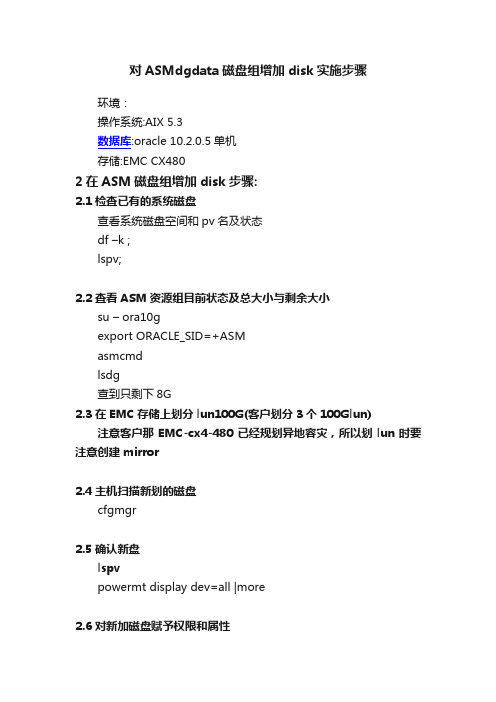
对ASMdgdata磁盘组增加disk实施步骤环境:操作系统:AIX 5.3数据库:oracle 10.2.0.5单机存储:EMC CX4802在ASM磁盘组增加disk步骤:2.1检查已有的系统磁盘查看系统磁盘空间和pv名及状态df –k ;lspv;2.2查看ASM资源组目前状态及总大小与剩余大小su – ora10gexport ORACLE_SID=+ASMasmcmdlsdg查到只剩下8G2.3在EMC存储上划分lun100G(客户划分3个100Glun)注意客户那EMC-cx4-480已经规划异地容灾,所以划lun时要注意创建mirror2.4主机扫描新划的磁盘cfgmgr2.5确认新盘lspvpowermt display dev=all |more2.6对新加磁盘赋予权限和属性cd /devls –l *hdiskpower10chown ora10g:dba /dev/rhdiskpower10chmod 660 /dev/rhdiskpower10ls –l *hdiskpower10chown ora10g:dba /dev/rhdiskpower11chown ora10g:dba /dev/rhdiskpower12chmod 660 /dev/rhdiskpower11chmod 660 /dev/rhdiskpower12ls –l rhdiskpower1*2.7dgdata磁盘组增加disksu – ora10g---切换到ora10g用户export ORACLE_SID=+ASMsqlplus “/as sysdba”col name for a20col path for a30select name,path from v$asm_disk;---查看原有ASM磁盘alter diskgroup dgdata add disk '/dev/rhdiskpower10' rebalance power 10;----增加rhdiskpower10alter diskgroup dgdata add disk '/dev/rhdiskpower11' rebalance power 10; ----增加rhdiskpower11alter diskgroup dgdata add disk '/dev/rhdiskpower12' rebalance power 10; ----增加rhdiskpower12select name,path from v$asm_disk;查看新加asm磁盘NAME PATH-------------------- ------------------------------DGDATA_0000 /dev/rhdiskpower0DGDATA_0001 /dev/rhdiskpower1DGDATA_0002 /dev/rhdiskpower2DGDATA_0003 /dev/rhdiskpower3DGDATA_0004 /dev/rhdiskpower4DGRECOVER_0000 /dev/rhdiskpower5DGDATA_0005 /dev/rhdiskpower10DGDATA_0006 /dev/rhdiskpower11DGDATA_0007 /dev/rhdiskpower122.8监控asm磁盘组平衡速度select * from v$asm_operation;直到出现以下信息表示磁盘组平衡完成。
oracle ASM 配置
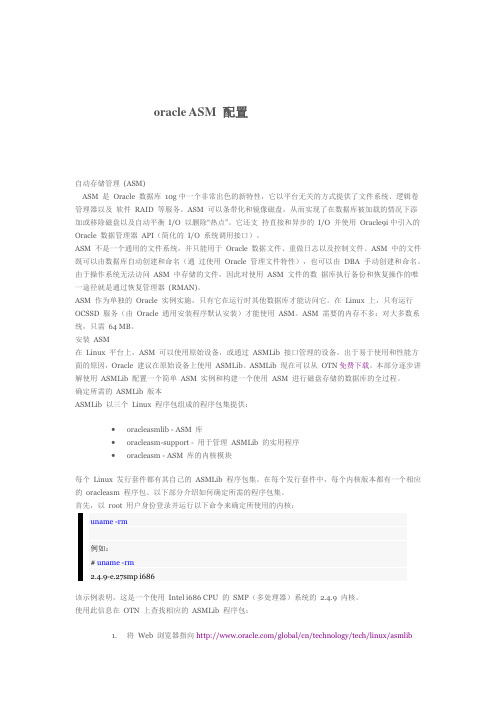
oracle ASM 配置自动存储管理(ASM)ASM 是Oracle 数据库10g 中一个非常出色的新特性,它以平台无关的方式提供了文件系统、逻辑卷管理器以及软件RAID 等服务。
ASM 可以条带化和镜像磁盘,从而实现了在数据库被加载的情况下添加或移除磁盘以及自动平衡I/O 以删除“热点”。
它还支持直接和异步的I/O 并使用Oracle9i 中引入的Oracle 数据管理器API(简化的I/O 系统调用接口)。
ASM 不是一个通用的文件系统,并只能用于Oracle 数据文件、重做日志以及控制文件。
ASM 中的文件既可以由数据库自动创建和命名(通过使用Oracle 管理文件特性),也可以由DBA 手动创建和命名。
由于操作系统无法访问ASM 中存储的文件,因此对使用ASM 文件的数据库执行备份和恢复操作的唯一途径就是通过恢复管理器(RMAN)。
ASM 作为单独的Oracle 实例实施,只有它在运行时其他数据库才能访问它。
在Linux 上,只有运行OCSSD 服务(由Oracle 通用安装程序默认安装)才能使用ASM。
ASM 需要的内存不多:对大多数系统,只需64 MB。
安装ASM在Linux 平台上,ASM 可以使用原始设备,或通过ASMLib 接口管理的设备。
出于易于使用和性能方面的原因,Oracle 建议在原始设备上使用ASMLib。
ASMLib 现在可以从OTN 免费下载。
本部分逐步讲解使用ASMLib 配置一个简单ASM 实例和构建一个使用ASM 进行磁盘存储的数据库的全过程。
确定所需的ASMLib 版本ASMLib 以三个Linux 程序包组成的程序包集提供:∙oracleasmlib - ASM 库∙oracleasm-support - 用于管理ASMLib 的实用程序∙oracleasm - ASM 库的内核模块每个Linux 发行套件都有其自己的ASMLib 程序包集。
在每个发行套件中,每个内核版本都有一个相应的oracleasm 程序包。
oracle10g怎么安装在aix5.3上-电脑资料

oracle10g怎么安装在aix5.3上-电脑资料/mnt/application_server/Disk1/runInstaller步骤一.确认内存lsattr -E -l sys0 -a realmem步骤二.扩充 swaplsps -achps -s 40 hd6步骤3.扩充 \mp 到 512Mchfs -a size=1024000 (512M)chfs -a size=+5G /dev/oracle步骤4.扩充 \\usr 到 2048Mchfs -a size=2048M步骤5.确认安装包lslpp -l bos.adt.base bos.adt.lib bos.adt.libm bos.perf.perfstat bos.perf.libperfstat bos.perf.proctools bos.adt.prof bos.cifs_fs.rte bos.adt.libm bos.adt.prof bos.cifs_fs.rte步骤6.创建组用户groupadd oinstall dbauser oracle修改用户参数 oracle 和 root 的这几个参数都要修改Soft FILE size -1 (Unlimited)Soft CPU time -1 (Unlimited)#Note: This is the default value.Soft DATA segment -1 (Unlimited)Soft STACK size -1 (Unlimited)步骤7.创建文件系统和主目录oracle_lv oraclemkdir /oracle/appmkdir /oracle/oradata步骤8.修改目录的权限chown -R oracle:oinstall /oracle chown -R oracle:oinstall /oraappchmod -R 775 /oracle步骤9.设置oracle的环境变量vi /oracle/.profileumask 022export TERM=xtermexport ORACLE_BASE=/oracle/appexport ORACLE_HOME=/oracle/app/product/10.2.0export ORACLE_SID=oradbexport NLS_LANG=AMERICAN_AMERICA.ZHS16GBKexport PATH=$PATH:$ORACLE_HOME/binexport AIXTHREAD_SCOPE=Sexport DISPLAY=10.14.32.215:0.0/usr/sbin/instfix -i -k "IY58143"步骤10.修改系统配置参数smit chgsys每个用户的PROCESSES 的最大值 2048修改 hosts 文件vi /etc/hosts步骤11.上传安装文件10gr2_aix5l64_database.cpio.gzp6810189_10204_AIX5L.zipcpio -idcmv<10gr2_aix5l64_database.cpio步骤12.运行 xdm步骤13.安装完成后打补丁步骤14.建库 DBCA & NETCAkill -9 `ps -ef|grep oracle|awk '{print $2}'`kill -9 `ps -ef|grep java|awk '{print $2}'`ps -ef|grep oracle|awk '{print $1" "$2" "$9}'ps -ef|grep java|awk '{print $1" "$2" "$9}'====================================== ========================================= ===============客户端安装步骤1.调整文件系统umount oradataoracle_lv oraclemount /oracle步骤2.创建组用户group oinstall dbauser oracle修改用户参数 oracle 和 root 的这几个参数都要修改Soft FILE size -1 (Unlimited)Soft CPU time -1 (Unlimited)#Note: This is the default value.Soft DATA segment -1 (Unlimited)Soft STACK size -1 (Unlimited)步骤3.上传安装文件并解压缩10gr2_aix5l64_client.cpio.gz步骤4.创建文件系统和主目录mkdir /oracle/app步骤5.修改目录的权限chown -R oracle:oinstall /oraclechown -R oracle:oinstall /appchmod -R 775 /oracle步骤6.空间需求/home/ 100MB/tmp/ 161MB/oracle/ 1.63GB步骤7.确认安装包lslpp -l bos.adt.base bos.adt.lib bos.adt.libm bos.perf.perfstat bos.perf.libperfstat bos.perf.proctools bos.adt.prof bos.cifs_fs.rte 步骤8.设置oracle的环境变量vi /oracle/.profileumask 022export TERM=xtermexport ORACLE_BASE=/oracle/appexport ORACLE_HOME=/oracle/app/product/10.2.0export ORACLE_SID=oradbexport NLS_LANG=AMERICAN_AMERICA.ZHS16GBKexport PATH=$PATH:$ORACLE_HOME/binexport AIXTHREAD_SCOPE=Sexport DISPLAY=10.14.32.215:0.0cpio -idcmv <10gr2_aix5l64_client.cpio步骤9.开始安装步骤10.创建tnsnames.ora 文件及设置权限步骤11.测试连接====================================== ========================================= ===============tar包安装export DISPLAY=10.14.32.215:0.0步骤1、准备磁盘空间至少10g,Oracle10g 安装本身需要磁盘空间5g,,电脑资料《oracle10g怎么安装在aix5.3上》(https://www.)。
oracleasm磁盘管理基础篇(一)

oracleasm磁盘管理基础篇(一)今天是2014-02-27,从今天开始准备记录一系列的asm笔记。
在此记录一下。
(一)asm常见参数:和database实例一样,asm同样具有启动实例的相关参数,具体如下:asm_diskgroups:指定asm实例启动的时候需要mount的disk group名字:asm_disktsring :指定一个asm实例寻找磁盘的路径名可以有通配符。
asm_power_limit:指定在磁盘组中平衡数据的时候默认的power 大小。
asm_preferred_read_failure_groups:指定优先读取的故障组diagnostic_dest:asm实例diagnostics的目录instance_type:实例类型,对于asm实例必须为asmremote_login_passwordfile:验证是否需要去读密码文件(二)asm实例和数据库实例参数文件搜索过程:对于asm实例在启动的时候需要参数文件,那么一般搜索过程为:1、先根据GPNP profile文件指定的参数文件位置进行寻找2、如果没有在GPNP profile中指定的目录找到,那么将寻找$ORACLE_HME/dbs/spfile+ASM.ora3、如果没有spfile+ASM.ora,那么将寻找pfile文件。
如果上述没有找到则无法启动asm对于数据库实例启动的时候需要参数文件,那么搜素过程为:1、寻找 $ORACLE_HOME/dbs/spfile.ora,2、寻找 $ORACLE_HOME/dbs/spfile.ora3、寻找 $ORACLE_HOME/dbs/init.ora如果上述没有找到参数文件,那么数据库实例无法启动。
(三)使用sql命令create diskgroup创建磁盘组当创建磁盘组之前需要注意一下几点:1、指定磁盘组的唯一名字(注:不要使用对象名字)2、指定磁盘组的平衡等级,一旦自定将无法修改3、指定的磁盘将被格式化为oracle asm磁盘组的磁盘4、选择指定磁盘组属于指定的故障组5、选择指定故障组的类型(有QUORUM和REGULAR故障组)6、指定磁盘组的属性(如软件兼容版本或是au大小等)注意:一个磁盘只能属于一个磁盘组,且所有刚刚创建的磁盘都是有唯一的地址路径不属于现有的所有磁盘组,如果一个磁盘原先属于一个磁盘组,但是坏掉了当修复后,这个磁盘将不在是磁盘组的一部分,但是asm实例依然在磁盘组中保留该磁盘的成员信息,可以使用force参数将该磁盘加入磁盘组。
Oracle向磁盘组添加磁盘实例
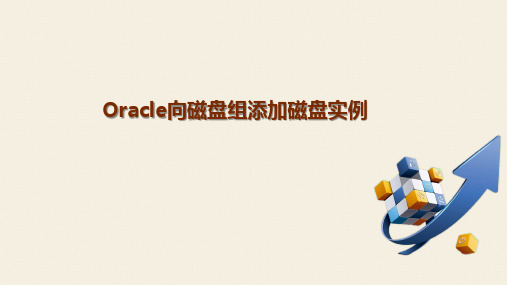
实例
例子:创建一个磁盘组,然后向磁盘组中添加磁盘
SQL> create diskgroup dgroupA normal redundancy 2 failgroup controller1 disk 3 '/dev/raw/raw5' name diskA1 size 1G 4 failgroup controller2 disk 5 '/dev/raw/raw7';
2 failgroup controller1 disk 3 '/dev/raw/raw5' name diskA1 size 1G, 4 '/dev/raw/raw6' 5 failgroup controller2 disk 6 '/dev/raw/raw7', 7 '/dev/raw/raw8'; Diskgroup created. SQL> drop diskgroup dgroupA including contents; Diskgroup dropped.
结果: Diskgroup created. SQL> alter diskgroup dgroupA add disk '/dev/raw/raw8' name A8; 结果: Diskgroup altered.
实例
例子:从磁盘组中删除磁盘
SQL> alter diskgroup dgrou例子:向asm磁盘组中添加asm磁盘(续上例)
su - grid --11g [grid@rac1 ~]$ sqlplus / as sysasm --11g 1. 查看ASM磁盘 SQL> col name for a20 SQL> col path for a30 SQL> select name,path from v$asm_disk; 2. 添加 asmlib方式 SQL> alter diskgroup data add disk 'ORCL:DATA6'; udev方式 SQL> alter diskgroup data add disk '/dev/asm-disk4';
OracleRAC增加ASM盘,创建表空间
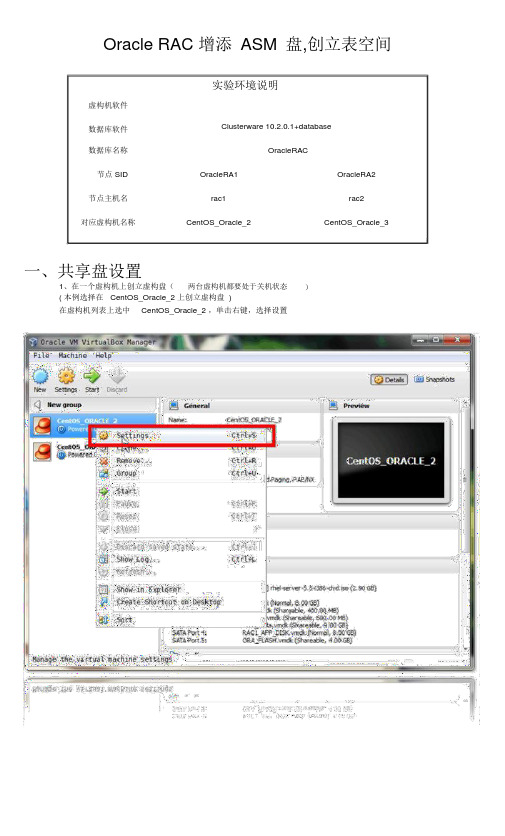
Oracle RAC增添ASM盘,创立表空间实验环境说明虚构机软件数据库软件Clusterware 10.2.0.1+database数据库名称OracleRAC节点 SID OracleRA1OracleRA2节点主机名rac1rac2对应虚构机名称CentOS_Oracle_2CentOS_Oracle_3一、共享盘设置1、在一个虚构机上创立虚构盘(两台虚构机都要处于关机状态)( 本例选择在CentOS_Oracle_2 上创立虚构盘 )在虚构机列表上选中CentOS_Oracle_2 ,单击右键,选择设置选择创立新的磁盘因为是选择固定大小,单击创立后会马上分派硬盘空间假如设置的虚构盘比较大的话,下边的创立过程可能会需要许多时间创立达成后单击OK退出设置界面2、设置虚构盘为共享盘设置达成后封闭虚构介质管理界面3、为第二台虚构机增添虚构盘。
选中 CentOS_ORACLE_,3单击鼠标右键,选择设置。
确认已增添虚构盘单击 OK,达成增添共享磁盘设置二、创立 ASM磁盘1、启动一台虚构机,创立分区翻开 xshell软件,连结到rac1.查察增添的磁盘并分区新增添的磁盘路径为:/dev/sdg对其进行分区成立依据需要,分红需要的的分区数目和大小,这里只分一个区而且使用所有可用空间启动第二台虚构机, xshell连结进去,查察硬盘分区2、创立 ASM磁盘在一个节点上创立ASM磁盘,另一个节点刷新ASM磁盘列表即可在 rac1 节点创立 ASM磁盘。
先查察已存在的 ASM磁盘名称。
Root 用户履行:/etc/oracleasm listdisks查到已存在三个asm磁盘,新建的 asm磁盘不可以和已存在的重名。
因此新建的 asm磁盘命名为 VOL4( 建议全大写字母 +数字 )Root 用户履行:/etc/oracleasm createdisk VOL4 /dev/sdg1而后查察 ASM磁盘列表。
为AIX增加磁盘并添加进ASM

为AIX增加磁盘并添加进ASM一、查看当前盘,一些操作是针对所有节点bash-3.2#lspvhdisk0000a689833b49fa9rootvg active hdisk1000a6898340ea2ca rootvg active hdisk2none Nonehdisk3none Nonehdisk4none Nonehdisk5none Nonehdisk6none Nonehdisk7none Nonehdisk8none Nonehdisk9none Nonehdisk10none Nonehdiskpower0none None-bash-3.2#dfFilesystem512-blocks Free%Used Iused%Iused Mounted on/dev/hd44194304374288011%105453%//dev/hd2550502426319296%5026160%/usr/dev/hd9var4194304342926419%87093%/var/dev/hd315990784507739269%62092%/tmp/dev/fwdump2621442614481%41%/var/adm/ras/platform /dev/hd1419430440979043%1411%/home/dev/hd11admin2621442613841%51%/admin/proc-----/proc/dev/hd10opt4194304359168015%105393%/opt/dev/livedump5242885235521%41%/var/adm/ras/livedump /dev/oraclelv45613056517286489%17707824%/oracle二、在磁盘柜添加LUN之后在主机端扫描-bash-3.2#cfgmgr-vcfgmgr is running in phase2三、扫描之后已经识别到hdsik11、hdisk12就是我们新添加的LUNbash-3.2#lspvhdisk000f44079b7fee596rootvg active hdisk100f44079b876fdd7rootvg active hdisk2none Nonehdisk3none Nonehdisk4none Nonehdisk5none Nonehdisk6none Nonehdisk7none Nonehdisk8none Nonehdisk9none Nonehdisk10none Nonehdiskpower0none Nonehdisk11none Nonehdisk12none None四、查看ASM磁盘组的属性bash-3.2#ls-l/dev/rhdisk*crw-------2root system23,0Jul3011:09/dev/rhdisk0crw-------1root system23,1Jul3011:09/dev/rhdisk1crw-------1root system23,8Jul3017:11/dev/rhdisk10crw-------1root system23,11Aug2116:02/dev/rhdisk11crw-------1root system23,12Aug2116:02/dev/rhdisk12crw-rw----1grid oinstall23,2Aug2114:49/dev/rhdisk2crw-rw----1grid oinstall23,3Aug2116:03/dev/rhdisk3crw-rw----1grid oinstall23,4Aug2116:03/dev/rhdisk4crw-rw----1grid oinstall23,6Aug2116:03/dev/rhdisk5crw-rw----1grid oinstall23,5Aug2109:00/dev/rhdisk6crw-------1root system23,9Jul3017:11/dev/rhdisk7crw-------1root system23,7Jul3017:11/dev/rhdisk8crw-------1root system23,10Jul3017:11/dev/rhdisk9crw-rw----1grid oinstall48,0Aug1915:53/dev/rhdiskpower0五、修改新添加磁盘的属性和权限bash-3.2#chown grid:oinstall/dev/*hdisk11bash-3.2#chown grid:oinstall/dev/*hdisk12bash-3.2#chmod660/dev/*hdisk11bash-3.2#chmod660/dev/*hdisk12bash-3.2#ls-l/dev/rhdisk*crw-------2root system23,0Jul3011:09/dev/rhdisk0crw-------1root system23,1Jul3011:09/dev/rhdisk1crw-------1root system23,8Jul3017:11/dev/rhdisk10crw-rw----1grid oinstall23,11Aug2116:02/dev/rhdisk11crw-rw----1grid oinstall23,12Aug2116:02/dev/rhdisk12crw-rw----1grid oinstall23,2Aug2114:49/dev/rhdisk2crw-rw----1grid oinstall23,3Aug2116:05/dev/rhdisk3crw-rw----1grid oinstall23,4Aug2116:05/dev/rhdisk4crw-rw----1grid oinstall23,6Aug2116:05/dev/rhdisk5crw-rw----1grid oinstall23,5Aug2109:00/dev/rhdisk6crw-------1root system23,9Jul3017:11/dev/rhdisk7crw-------1root system23,7Jul3017:11/dev/rhdisk8crw-------1root system23,10Jul3017:11/dev/rhdisk9crw-rw----1grid oinstall48,0Aug1915:53/dev/rhdiskpower0六、修改磁盘为共享盘bash-3.2#lsattr-El hdisk11|grep reserreserve_policy single_path Reserve Policy Truebash-3.2#chdev-l hdisk11-a reserve_policy=no_reservehdisk11changedbash-3.2#lsattr-El hdisk11|grep reserreserve_policy no_reserve Reserve Policy Truebash-3.2#chdev-l hdisk12-a reserve_policy=no_reservehdisk12changedbash-3.2#lsattr-El hdisk12|grep reserreserve_policy no_reserve Reserve Policy Truebash-3.2#七、远程打开ASMCA添加盘。
AIX下RAC共享存储扩容
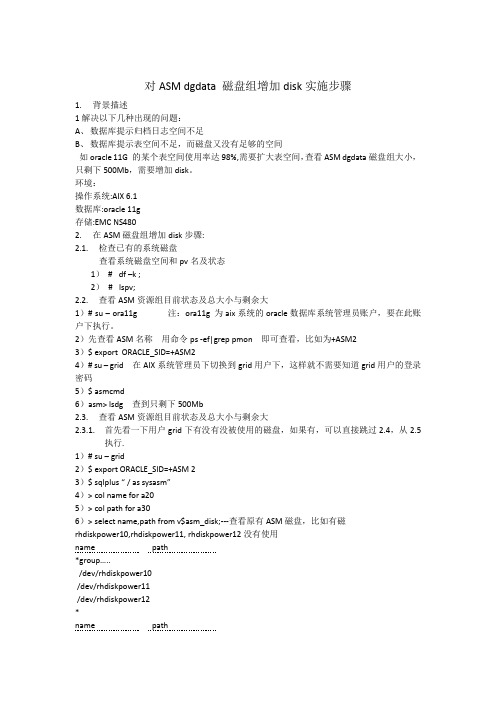
对ASM dgdata磁盘组增加disk实施步骤1.背景描述1解决以下几种出现的问题:A、数据库提示归档日志空间不足B、数据库提示表空间不足,而磁盘又没有足够的空间如oracle 11G 的某个表空间使用率达98%,需要扩大表空间,查看ASM dgdata磁盘组大小,只剩下500Mb,需要增加disk。
环境:操作系统:AIX 6.1数据库:oracle11g存储:EMC NS4802.在ASM磁盘组增加disk步骤:2.1.检查已有的系统磁盘查看系统磁盘空间和pv名及状态1) # df –k ;2)# lspv;2.2.查看ASM资源组目前状态及总大小与剩余大1)# su – ora11g注:ora11g为aix系统的oracle数据库系统管理员账户,要在此账户下执行。
2)先查看ASM名称用命令ps -ef|greppmon即可查看,比如为+ASM23)$ export ORACLE_SID=+ASM24)# su– grid 在AIX系统管理员下切换到grid用户下,这样就不需要知道grid用户的登录密码5)$asmcmd6)asm>lsdg查到只剩下500Mb2.3.查看ASM资源组目前状态及总大小与剩余大2.3.1.首先看一下用户grid下有没有没被使用的磁盘,如果有,可以直接跳过2.4,从2.5执行.1)# su – grid2)$export ORACLE_SID=+ASM 23)$sqlplus “/as sysasm”4)>col name for a205)>col path for a306)>select name,path from v$asm_disk;---查看原有ASM 磁盘,比如有磁rhdiskpower10,rhdiskpower11,rhdiskpower12没有使用namepath*group…../dev/rhdiskpower10/dev/rhdiskpower11/dev/rhdiskpower12*namepathDGDATA_0000 /dev/rhdiskpower0DGDATA_0001 /dev/rhdiskpower1DGDATA_0002 /dev/rhdiskpower2DGDATA_0003 /dev/rhdiskpower3DGDATA_0004 /dev/rhdiskpower4DGRECOVER_0000 /dev/rhdiskpower5winddata_0001 /dev/rhdiskpower202.3.2.如果有没有被使用的磁盘,必须执行2.42.4.在EMC存储上划分lun 100G(客户划分3个100G lun)注意客户那EMC-NS480已经规划异地容灾,所以划lun时要注意创建mirror2.4.1.主机扫描新划的磁盘# cfgmgr2.4.2.确认新盘# lspv# powermt display dev=all |more2.4.3.对新加磁盘赋予权限和属性# cd /dev# ls –l *hdiskpower10# chown ora10g:dba /dev/rhdiskpower10# chmod 660 /dev/rhdiskpower10# ls –l *hdiskpower10# chown ora10g:dba /dev/rhdiskpower11# chown ora10g:dba /dev/rhdiskpower12# chmod 660 /dev/rhdiskpower11# chmod 660 /dev/rhdiskpower12# ls –l rhdiskpower1*2.5.dgdata磁盘组增加disk# su–grid ---切换到grid用户# export ORACLE_SID=+ASM2# sqlplus “/as sys asm”>col name for a20>col path for a30>select name,path from v$asm_disk;--查看原有ASM 磁盘,比如有磁盘组名称为DGDATA DGDATA_0000 /dev/rhdiskpower0DGDATA_0001 /dev/rhdiskpower1DGDATA_0002 /dev/rhdiskpower2DGDATA_0003 /dev/rhdiskpower3DGDATA_0004 /dev/rhdiskpower4DGRECOVER_0000 /dev/rhdiskpower5winddata_0001 /dev/rhdiskpower20winddata_0002 /dev/rhdiskpower21winddata_0003 /dev/rhdiskpower22注:下面的rebalance power 10;为磁盘平衡参数,其中power 10的值可为power 0~11,0:表示不进行rebalance,值越大,rebalance速度越快(此参数值需要磁盘组中的磁盘大小一致,否则会报错,如果大小不一致,可设置为rebalance power 0)----增加rhdiskpower10>alter diskgroupdgdata add disk '/dev/rhdiskpower10' rebalance power 10;----增加rhdiskpower11>alter diskgroupdgdata add disk '/dev/rhdiskpower11' rebalance power 10;----增加rhdiskpower12>alter diskgroupdgdata add disk '/dev/rhdiskpower12' rebalance power 10;----查看新加asm磁盘>select name,path from v$asm_disk;NAME PATH-------------------- ------------------------------DGDATA_0000 /dev/rhdiskpower0DGDATA_0001 /dev/rhdiskpower1DGDATA_0002 /dev/rhdiskpower2DGDATA_0003 /dev/rhdiskpower3DGDATA_0004 /dev/rhdiskpower4DGRECOVER_0000 /dev/rhdiskpower5DGDATA_0005 /dev/rhdiskpower10DGDATA_0006 /dev/rhdiskpower11DGDATA_0007 /dev/rhdiskpower12winddata_0001 /dev/rhdiskpower20winddata _0002 /dev/rhdiskpower21winddata _0003 /dev/rhdiskpower22以下可不操作2.6.监控asm磁盘组平衡速度(可不做平衡)# su–grid ---切换到grid用户# export ORACLE_SID=+ASM2# sqlplus “ / as sysasm”>select * from v$asm_operation;直到出现以下信息表示磁盘组平衡完成。
ASM添加删除磁盘操作规范

ASM添加/删除磁盘操作规范为规范化ASM磁盘操作,现将ASM添加/删除磁盘中的重要步骤及参数列出,供现场运维人员参考。
1.确认磁盘新增情况TIPS:该步骤主要是确认新增磁盘信息以及确保操作的盘未被用作其他用途,防止误操作将其他用途的盘加载到ASM中=。
=2.对新增磁盘进行属性和权限变更TIPS:在进行属主变更操作时,可以参照现有ASM磁盘属主情况。
默认挂载的共享磁盘是不能被共享访问的,只能被其中一个节点执行,如果不修改共享磁盘的共享属性,那么在执行另一个节点的root.sh脚本的时候可能收到如下的错误:/dev/hdiskpower# device is busy。
修改共享属性时注意以下步骤:1.根据使用的不同存储可能看到的共享磁盘属性是不同的,可能是reserve_policy或者是reserve_lock属性。
reserve_policy属性,执行chdev –l <hdisk#> -a reserve_policy=no_reserve命令设置。
reserve_lock属性,执行chdev –l <hdisk#> -a reserve_lock=no命令设置。
2.以上的命令需要在RAC的所有节点都完成,在执行共享磁盘属性修改的时候确保磁盘没有被使用。
3.在使用hdiskpower10作为共享磁盘的时候一定注意使用的文件是/dev/rhdiskpower10,而不是/dev/hdiskpower10,rhdiskpower10是字符设备,hdiskpower10是块设备。
3.磁盘组添加/删除磁盘规范TIPS:在ASM磁盘组中添加/删除磁盘时,磁盘组会自动将数据在新旧磁盘间重新分配,从而实现分散I/O目的,该过程就叫做再平衡(rebalance)。
再平衡的过程中,数据会在磁盘间移动,会影响部分数据库性能,所以一般在系统空闲的时候进行。
rebalance power参数的大小控制着再平衡的速度,它的取值范围为0~11。
OracleRAC数据库ASM扩容—AIX系统平台实施报告
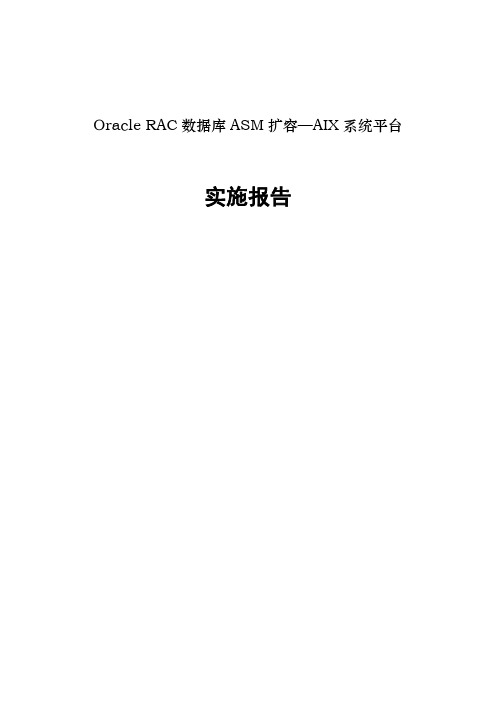
Oracle RAC数据库ASM扩容—AIX系统平台实施报告目录1.实施环境 (3)2.实施人员 (3)3.实施时间 (3)4.实施步骤 (3)4.1 划分存储 (3)4.1.1 连接存储 (3)4.1.2 创建LUN (4)4.1.3 将LUN加载到主机 (6)4.2 为Oracle数据库ASM扩容 (7)4.2.1主机扫描新划的磁盘 (7)4.2.2修改盘符属性 (8)4.2.3 修改磁盘权限 (8)4.2.4 查看当前ASM总空间大小 (9)4.2.5 为Oracle数据库ASM扩容 (9)1.实施环境两台P570服务器,安装AIX操作系统,搭建oracle RAC,挂载DS4800存储,存储共31块300G硬盘,可提供约6T空间。
2.实施人员3.实施时间4.实施步骤4.1 划分存储4.1.1 连接存储将本机设置为192.168.129.XX(只需要不跟存储控制器的管理IP冲突就可以),通过集线器,连接IBM存储的两个控制器的管理口,SPA(192.168.129.101)和SPB(192.168.129.102),在本机ping两个管理口地址,看是否能ping通:如果两个控制器管理IP均可以ping通,然后使用IBM的storage manager 客户端连接存储:4.1.2 创建LUN点击array 1,查看此raid组剩余空间为714.587GB,右键点击array组1的free capacity,选择create logical drive,创建一个LUN:点击NEXT,选择需要划分的LUN空间大小为100GB,LUN NAME为OraDB7:点击NEXT:点击Finish,等待完成LUN的创建:此时,在array 1里出现了已经创建的LUN名称为OraDB7的LUN。
4.1.3 将LUN加载到主机点击控制器上端的mappings view,我们可以看到OraDB7已经被列在了未被定义的mappings的这一项里,右键点击此LUN,选择define additional mapping,将我们刚刚创建的LUN,加载到数据库的主机组里:选择host group为Ora_RAC,将LUN ID修改为8(系统会默认一个LUN ID,只要不与当前的LUN ID冲突即可),然后选择我们刚刚创建好的OraDB7的LUN:点击下面的ADD添加按钮,到此,将LUN已经加载到了主机。
Oracle 10g RAC 在IBM AIX上实施ASM
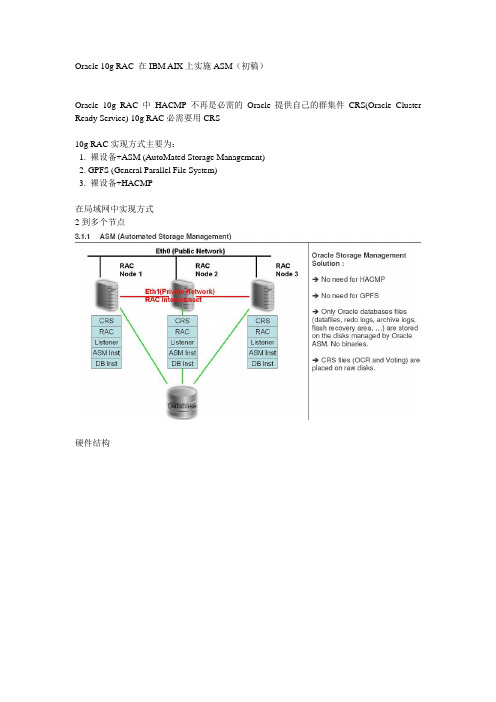
Oracle 10g RAC 在IBM AIX上实施ASM(初稿)Oracle 10g RAC中HACMP不再是必需的Oracle提供自己的群集件CRS(Oracle Cluster Ready Service) 10g RAC必需要用CRS10g RAC实现方式主要为:1. 裸设备+ASM (AutoMated Storage Management)2. GPFS (General Parallel File System)3. 裸设备+HACMP在局域网中实现方式2到多个节点硬件结构AIX5.2/5.3操作系统被oracle认证通过,如果安装了HACMP而没有选择裸设备+HACMP 实现方式,必须要卸载HACMP在实际的产品库环境中,千兆交换机是必须的,被用来处理缓存融合(cache fusion)网络结构的例子:各节点上的公用(public )网卡必须采用一样的名字,例如:en0各节点上的私用(private)网卡必须采用一样的名字,例如:en1AIX VIRTUAL I/O DISKS可用于安装$CRS_HOME 或$ORACLE_HOME,不能用于ocr vote disk datafile存储设备方面IBM DS4000, DS6000 and DS8000 series 被10gRAC支持具体可查/servers/storage/product/products_pseries.html还支持EMC 等产品RAC整体安装步骤:具体建库步骤:硬件需求至少1G物理内存lsattr –El sys0 –a realmem交换分区400M-2G lsps –a临时空间不少于400M df –m /tmp操作系统AIX5204或更晚版本AIX5302或更晚版本oslevel –r操作系统要安装好需要的filesets和APAR确认PTF是否安装,如果没装从这里下载安装: /eserver/support/fixes/ ASM需要的filesets和APAR:需要的Oracle安装介质:解压方法:检查oracle用户限制是否已取消,ulimit -f 文件大小限制ulimit -a 全部限制可以检查或修改/etc/security/limits,以取消对新用户的限制用passwd oracle修改各节点oracle用户口令为一致在各节点配置内核参数和shell限制可以使用smit chuser修改用户最大进程数smit chgsys 把Maximum number of PROCESSES allowed per user改为2048或更大配置网络Public网络的节点名(这里是node1 node2 node3)必须是hostname显示的结果检查更新各节点hosts文件内容是否如下:# Public Network10.3.25.81 node110.3.25.82 node210.3.25.83 node3# Virtual IP address10.3.25.181 node1_vip10.3.25.182 node2_vip10.3.25.183 node3_vip# Interconnect RAC10.10.25.81 node1_rac10.10.25.82 node2_rac10.10.25.83 node3_rac在公用网络接口(这里是en0)上设置默认网关smitty chinet 设置BROADCAST ADDRESS为10.3.25.254检查配置各节点/etc/hosts.equiv 和root、oracle用户主目录下的$HOME/.rhosts如下:node1 rootnode2 rootnode3 rootnode1 oraclenode2 oraclenode3 oracle出于安全考虑,不建议把+放在hosts.equiv 或.rhosts文件中注意节点名是以hostname显示的结果,命令示例:rsh node2 dateecho aa>1.tmprcp 1.tmp node2:/tmprlogin node2在每个节点上配置oracle用户环境,以oracle用户登录后执行vi $HOME/.profile,加入以下内容:#oracle envionmentexport ORACLE_BASE=/u01/app/oracleexport ORACLE_CRS=$ORACLE_BASE/crsexport ORACLE_CRS_HOME=$ORACLE_BASE/crsexport ORACLE_HOME=$ORACLE_BASE/10.2.0exportLD_LIBRARY_PA TH=$ORACLE_CRS/lib:$ORACLE_CRS/lib32:$ORACLE_HOME/lib:/usr/li b:$ORACLE_HOME/lib32export PA TH=$ORACLE_CRS/bin:$ORACLE_HOME/bin:$PA THexport LIBPATH=$ORACLE_HOME/lib:$ORACLE_HOME/ctx/libexport ORA_DB=$ORACLE_HOME/dbsexport CLASSPATH=$ORACLE_HOME/jlibexport ORACLE_SID=asmdb1 或者asmdb2export ORACLE_TERM=vt100export TNS_ADMIN=$ORACLE_HOME/network/adminexport NLS_LANG=AMERICAN_AMERICA.ZHS16GBKexport AIXTHREAD_SCOPE=Sumask 022export TEMP=/tmpexport TMPDIR=/tmpexport PS1=`whoami`@`hostname`:`$PWD`$#set -o vi#export DISPLAY=localhost:0.0其中的S的含义:S for system-wide thread scope以6G为例,参考命令:lsdev –Ccdisk | grep SCSImkvg -f -y'oraclevg' -s'32' hdisk1crfs -v jfs2 -a bf=true -g'oraclevg' -a size='8388608' -m'/u01' -A'yes' -p'rw' -t'no' -a nbpi='8192' -a ag='64'mount /u01chown oracle:dba /u01ASM实现方式:存储划分,需要根据目前应用情况,与硬件工程师具体商定。
AIX上ORACLE ASM添加磁盘

AIX/HP UX/LINUX 上ORACLE ASM 添加磁盘一. 操作系统设置1.LINUX 操作系统(1). 扫描映射到主机的磁盘需要重启服务器(两个节点都需要)(2). 通过lun id 来查找新映射过来的磁盘,可以通过存储厂商提供的多路径软件来查看,两台服务器上新映射的盘的盘符必须一致HDS HDLM#/usr/DynamicLinkManager/bin/dlnkmgr view ‐luEMC POWERPATH#/usr/sbin/powermt display dev=allLINUX 自带或者其它多路径软件(略)(3)磁盘设置在一个节点上执行对新加盘进行分区fdisk /dev/sddlmaxfdisk /dev/sddlmay查看分区fdisk ‐l /dev/sddlmaxfdisk ‐l /dev/sddlmay在第二个节点执行:partprobe查看分区,确认能查看到在第一个节点新建的分区fdisk ‐l /dev/sddlmaxfdisk ‐l /dev/sddlmay(4)建立vol 盘在第一个节点上执行:/etc/init.d/oracleasm createdisk VOLDISK7 /dev/sddlmax1/etc/init.d/oracleasm createdisk VOLDISK8 /dev/sddlmay1查看/etc/init.d/oracleasm createdisk listdisks在第二个节点执行:/etc/init.d/oracleasm scandisks然后查看:/etc/init.d/oracleasm listdisks2.AIX 操作系统(1). 扫描映射到主机的磁盘#cfgmgr(2). 通过lun id 来查找新映射过来的磁盘,可以通过存储厂商提供的多路径软件来查看, 两台服务器上新映射的盘的盘符必须一致HDS HDLM#/opt/DynamicLinkManager/bin/dlnkmgr view ‐luEMC POWERPATH#/usr/sbin/powermt display dev=allAIX MPIO(略)(3)磁盘设置修改磁盘属性/usr/sbin/chdev ‐l hdisk112 ‐a reserve_policy=no_reserve/etc/methods/chgpowerdisk -l rhdiskpower29 -a reserve_policy=no_reserve/usr/sbin/chdev ‐l hdisk113 ‐a reserve_policy=no_reserve修改权限#chown oracle:dba /dev/rhdiskpower10#chown oracle:dba /dev/rdisk/disk113#chmod 660 /dev/rhdiskpower10#chmod 660 /dev/rdisk/disk113PS:以上操作两个节点都需要要操作3. HP UX 操作系统(1). 扫描映射到主机的磁盘#ioscan ‐fndisk(2). 通过lun id 来查找新映射过来的磁盘,可以通过存储厂商提供的多路径软件来查看, 两台服务器上新映射的盘的盘符必须一致hp ux 11.31 不支持其它的多路径软件,可以通过一个工具inqraid.hpux 来查看,具体执行:HPUX 下Lun 对应关系查看方式如下:将工具inqraid.hpux 以二进制模式ftp 上传到主机/tmp 目录,以root 用户执行以下命令a>cd /tmpb>chmod +x /tmp/inqraid.hpuxc>ioscan ‐fun | grep ‐e rdisk ‐e rdsk | ./inqraid.hpux ‐CLI ‐fxd>ioscan ‐fun | grep ‐e rdisk ‐e rdsk | ./inqraid.hpux ‐CLI ‐fx ‐fge>ioscan ‐fun | grep ‐e rdisk ‐e rdsk | ./inqraid.hpux ‐CLI ‐fx ‐fg>1.txtf>cat 1.txt‐h 可以看到更多选项。
AIX+ORACLE+ASM安装
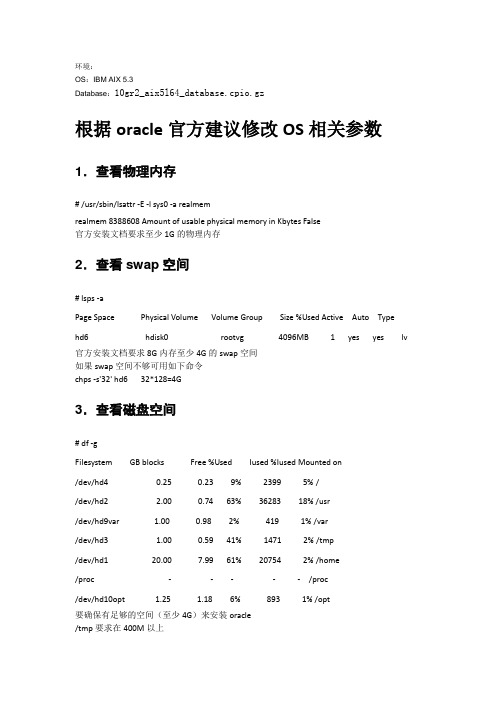
环境:OS:IBM AIX 5.3Database:10gr2_aix5l64_database.cpio.gz根据oracle官方建议修改OS相关参数1.查看物理内存# /usr/sbin/lsattr -E -l sys0 -a realmemrealmem 8388608 Amount of usable physical memory in Kbytes False官方安装文档要求至少1G的物理内存2.查看swap空间# lsps -aPage Space Physical Volume Volume Group Size %Used Active Auto Type hd6 hdisk0 rootvg 4096MB 1 yes yes lv 官方安装文档要求8G内存至少4G的swap空间如果swap空间不够可用如下命令chps -s'32' hd6 32*128=4G3.查看磁盘空间# df -gFilesystem GB blocks Free %Used Iused %Iused Mounted on/dev/hd4 0.25 0.23 9% 2399 5% //dev/hd2 2.00 0.74 63% 36283 18% /usr/dev/hd9var 1.00 0.98 2% 419 1% /var/dev/hd3 1.00 0.59 41% 1471 2% /tmp/dev/hd1 20.00 7.99 61% 20754 2% /home/proc - - - - - /proc/dev/hd10opt 1.25 1.18 6% 893 1% /opt要确保有足够的空间(至少4G)来安装oracle/tmp要求在400M以上如果空间不够,可用chfs 命令来动态增加chfs –a size=+1024M /tmp4.操作系统版本# oslevel -s5300-06-05-08065.确认系统结构# getconf HARDWARE_BITMODE646.确认AIX修补和软件包安装完AIX5.3系统后再安装以下一些软件包bos.databos.adtbos.perfperfagent.toolsbos.dosutilbos.adt.basebos.adt.libbos.adt.libmbos.perf.perfstatbos.perf.libperfstatbos.perf.proctoolsrsct.basic.rtepat.clients.rtexlC.aix50.rtexlC.rte bos.cifs_fs.rtebos.adt.prof创建组和用户1创建用户和组mkgroup -A id=501 oinstallmkgroup -A id=502 dbamkgroup -A id=503 opermkgroup -A id=504 asmadminmkgroup -A id=505 asmopermkgroup -A id=506 asmdbamkuser pgrp=oinstall groups=asmadmin,asmdba,asmoper,dba gridmkuser pgrp=oinstall groups=dba,oper,asmdba oracle2.配置环境变量.profile# grid Environmentexport ORACLE_BASE=/home/oracleexport ORACLE_HOME=/home/oracle/gridexport PATH=$ORACLE_HOME/OPatch:$ORACLE_HOME/bin:$GRID_HOME/bin:/usr/java5/jre/bin:$P ATHexport LD_LIBRARY_PATH=$ORACLE_HOME/lib:$ORACLE_HOME/precomp/lib:$LD_LIBRARY_PAT Hexport LIBPATH=$ORACLE_HOME/libexport AIXTHREAD_SCOPE=Sexport ORACLE_TERM=vt100export NLS_LANG=AMERICAN_AMERICA.zhs16gbk# Oracle Environmentexport ORACLE_UNQNAME=bidbexport ORACLE_BASE=/home/oracleexport ORACLE_HOME=$ORACLE_BASE/product/10.2.0/db_1export GRID_HOME=/oravl01/app/11.2.0/gridexport ORACLE_SID=bidbexport PATH=$ORACLE_HOME/OPatch:$ORACLE_HOME/bin:$GRID_HOME/bin:$PATHexport LD_LIBRARY_PATH=$ORACLE_HOME/lib:$ORACLE_HOME/precomp/lib:$LD_LIBRARY_PAT Hexport LIBPATH=$ORACLE_HOME/libexport AIXTHREAD_SCOPE=Sexport ORACLE_TERM=vt100export NLS_LANG=AMERICAN_AMERICA.zhs16gbkORACLE_SID=ora10g#指定数据库实例的名称PATH=$PATH:$HOME/bin:$ORACLE_HOME/bin:.:/usr/local/binDISPLAY=192.168.1.99:0.0umask 022export ORACLE_BASE ORACLE_HOME ORACLE_SID PATH DISPLAY3.修改oracle用户文件大小限制:#smit chuser在User NAME 域输入oracle用户设置下列各项的值Soft FILE size -1Soft CPU time -1Soft DATA segment -1Soft STACK size -1Soft core file size -1退出,重新以oracle用户登陆使环境变量生效查看环境变量用set命令安装首先通过ftp把oracle软件包上传到Aix机器用oracle用户通过Xmanager登陆,进入oracle软件所在目录,首先是解压软件包,$gunzip 10gr2_aix5164_database.cpio.gz$cpio –idcmv <10gr2_aix5164_database.cpio(生成Disk1目录)安装之前会提示先以root运行Disk1/rootpre/rootpre.sh使用xmanager回车登录,无登录按钮$./runInstaller 就可以进行图形界面的安装了1.使用高级安装安装ASM2.安装数据库软件3.安装数据库创建ASM磁盘组1.准备2块磁盘:hdisk1、hdisk22.创建一个vg,加入2块磁盘:smitty mkvg3.划分2个lv:# mklv -t jfs2 -y asmlv softvg 200asmlv# mklv -t jfs2 -y recoverylv softvg 100;recoverylv4.创建asm的pfile. $ORACLE_HOME/dbs/init+ASM.ora5.修改lv所属权限6.创建密码文件7.创建admin目录8.启动css进程使用root执行/u01/oracle/product/10.2.0.1/db_1/bin/localconfig add 9.切换用户oracle启动ASM .startup export ORACLE_SID=+ASM10.创建asm diskgroup :DATA、RECOVERY已经挂载了。
oracle rac 增加ASM盘(自己)
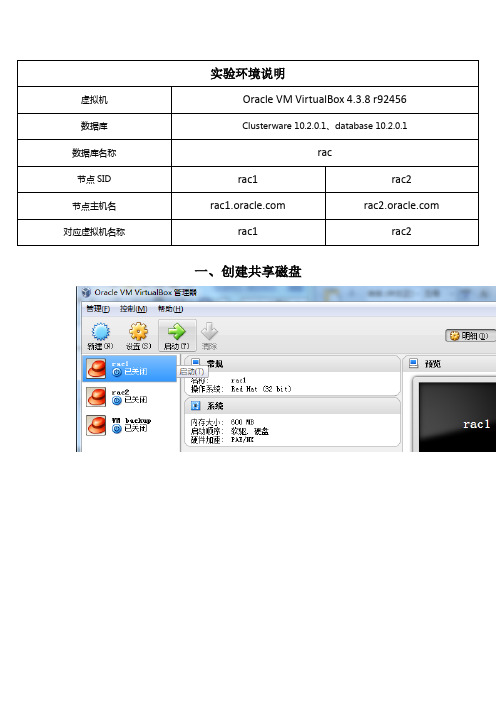
一、创建共享磁盘选中“asm.vdi”,再鼠标右键,如下:单击“确定“,就完成添加共享磁盘设置二、创建ASM磁盘查看新添加的共享磁盘将共享磁盘分区,路径为/dev/sde启动第二台虚拟机,并查看分区在一个node上:通过以 root 用户身份运行以下命令来标记由 ASMLib 使用的磁盘:/etc/init.d/oracleasm createdisk DISK_NAME device_name(提示:DISK_NAME 应由大写字母组成。
当前版本有一个错误,即假如使用小写字母,ASM 实例将无法识别磁盘。
)记住,ASM在linux下面处理的对象是 partition,不是disk, 所以你那些vmdk要linux 下面partition好才能用,所以先fdisk一下在创建如在rac1上:在root用户运行:/etc/init.d/oracleasm listdisks 查看如上图已存在两个asm,asm磁盘不能重名,所以新的asm磁盘定名为VOL3在root用户分别运行:/etc/init.d/oracleasm createdisk VOL3 /dev/sde1创建VOL3/etc/init.d/oracleasm listdisks查看在另一个节点,如在rac2上刷新asm磁盘列表,并查看在root用户分别运行:/etc/init.d/oracleasm scandisks/etc/init.d/oracleasm listdisks 查看检查RAC状态确认rac运行状态不出错,预防出错,如下图使用dbca创建磁盘组运行dbca命令,选rac database在RAC中查看磁盘组在rac1节点中,Oracle用户下运行:export ORACLE_SID=+ASM1asmcmdASMCMD> lsdg在rac2节点中,Oracle用户下运行:export ORACLE_SID=+ASM2asmcmdASMCMD> lsdg如以上情况,不出现问题,则ASM磁盘组添加成功。
oracle11gR2 ASM添加和删除磁盘
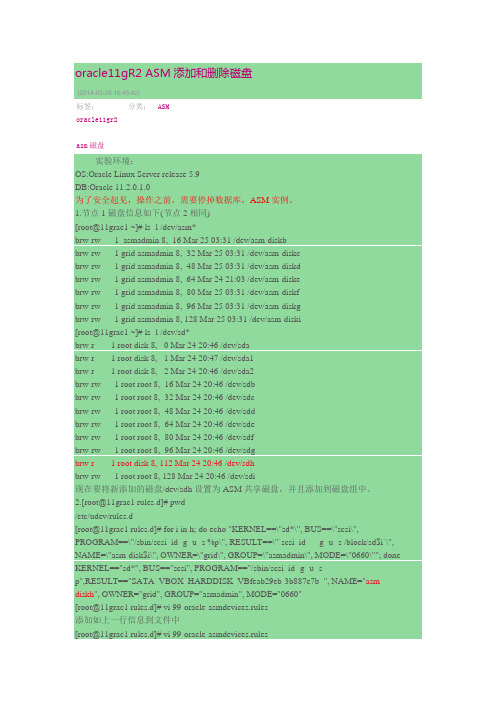
oracle11gR2 ASM添加和删除磁盘(2014-03-25 16:45:42)标签:分类:ASMoracle11gr2asm磁盘实验环境:OS:Oracle Linux Server release 5.9DB:Oracle 11.2.0.1.0为了安全起见,操作之前,需要停掉数据库,ASM实例。
1.节点1磁盘信息如下(节点2相同)[root@11grac1 ~]# ls -l /dev/asm*brw-rw---- 1 asmadmin 8, 16 Mar 25 03:31 /dev/asm-diskbbrw-rw---- 1 grid asmadmin 8, 32 Mar 25 03:31 /dev/asm-diskcbrw-rw---- 1 grid asmadmin 8, 48 Mar 25 03:31 /dev/asm-diskdbrw-rw---- 1 grid asmadmin 8, 64 Mar 24 21:03 /dev/asm-diskebrw-rw---- 1 grid asmadmin 8, 80 Mar 25 03:31 /dev/asm-diskfbrw-rw---- 1 grid asmadmin 8, 96 Mar 25 03:31 /dev/asm-diskgbrw-rw---- 1 grid asmadmin 8, 128 Mar 25 03:31 /dev/asm-diski[root@11grac1 ~]# ls -l /dev/sd*brw-r----- 1 root disk 8, 0 Mar 24 20:46 /dev/sdabrw-r----- 1 root disk 8, 1 Mar 24 20:47 /dev/sda1brw-r----- 1 root disk 8, 2 Mar 24 20:46 /dev/sda2brw-rw---- 1 root root 8, 16 Mar 24 20:46 /dev/sdbbrw-rw---- 1 root root 8, 32 Mar 24 20:46 /dev/sdcbrw-rw---- 1 root root 8, 48 Mar 24 20:46 /dev/sddbrw-rw---- 1 root root 8, 64 Mar 24 20:46 /dev/sdebrw-rw---- 1 root root 8, 80 Mar 24 20:46 /dev/sdfbrw-rw---- 1 root root 8, 96 Mar 24 20:46 /dev/sdgbrw-r----- 1 root disk 8, 112 Mar 24 20:46 /dev/sdhbrw-rw---- 1 root root 8, 128 Mar 24 20:46 /dev/sdi现在要将新添加的磁盘/dev/sdh设置为ASM共享磁盘,并且添加到磁盘组中。
- 1、下载文档前请自行甄别文档内容的完整性,平台不提供额外的编辑、内容补充、找答案等附加服务。
- 2、"仅部分预览"的文档,不可在线预览部分如存在完整性等问题,可反馈申请退款(可完整预览的文档不适用该条件!)。
- 3、如文档侵犯您的权益,请联系客服反馈,我们会尽快为您处理(人工客服工作时间:9:00-18:30)。
AIX/HP UX/LINUX 上ORACLE ASM 添加磁盘
一. 操作系统设置
1.LINUX 操作系统
(1). 扫描映射到主机的磁盘
需要重启服务器(两个节点都需要)
(2). 通过lun id 来查找新映射过来的磁盘,可以通过存储厂商提供的多
路径软件来查看,两台服务器上新映射的盘的盘符必须一致
HDS HDLM
#/usr/DynamicLinkManager/bin/dlnkmgr view ‐lu
EMC POWERPATH
#/usr/sbin/powermt display dev=all
LINUX 自带或者其它多路径软件(略)
(3)磁盘设置
在一个节点上执行
对新加盘进行分区
fdisk /dev/sddlmax
fdisk /dev/sddlmay
查看分区
fdisk ‐l /dev/sddlmax
fdisk ‐l /dev/sddlmay
在第二个节点执行:
partprobe
查看分区,确认能查看到在第一个节点新建的分区
fdisk ‐l /dev/sddlmax
fdisk ‐l /dev/sddlmay
(4)建立vol 盘
在第一个节点上执行:
/etc/init.d/oracleasm createdisk VOLDISK7 /dev/sddlmax1
/etc/init.d/oracleasm createdisk VOLDISK8 /dev/sddlmay1
查看
/etc/init.d/oracleasm createdisk listdisks
在第二个节点执行:
/etc/init.d/oracleasm scandisks
然后查看:
/etc/init.d/oracleasm listdisks
2.AIX 操作系统
(1). 扫描映射到主机的磁盘
#cfgmgr
(2). 通过lun id 来查找新映射过来的磁盘,可以通过存储厂商提供的多路径软件来查看, 两台服务器上新映射的盘的盘符必须一致
HDS HDLM
#/opt/DynamicLinkManager/bin/dlnkmgr view ‐lu
EMC POWERPATH
#/usr/sbin/powermt display dev=all
AIX MPIO(略)
(3)磁盘设置
修改磁盘属性
/usr/sbin/chdev ‐l hdisk112 ‐a reserve_policy=no_reserve
/etc/methods/chgpowerdisk -l rhdiskpower29 -a reserve_policy=no_reserve
/usr/sbin/chdev ‐l hdisk113 ‐a reserve_policy=no_reserve
修改权限
#chown oracle:dba /dev/rhdiskpower10
#chown oracle:dba /dev/rdisk/disk113
#chmod 660 /dev/rhdiskpower10
#chmod 660 /dev/rdisk/disk113
PS:以上操作两个节点都需要要操作
3. HP UX 操作系统
(1). 扫描映射到主机的磁盘
#ioscan ‐fndisk
(2). 通过lun id 来查找新映射过来的磁盘,可以通过存储厂商提供的多
路径软件来查看, 两台服务器上新映射的盘的盘符必须一致
hp ux 11.31 不支持其它的多路径软件,可以通过一个工具inqraid.hpux 来查看,具体执行:HPUX 下Lun 对应关系查看方式如下:
将工具inqraid.hpux 以二进制模式ftp 上传到主机/tmp 目录,以root 用户执行以下命令
a>cd /tmp
b>chmod +x /tmp/inqraid.hpux
c>ioscan ‐fun | grep ‐e rdisk ‐e rdsk | ./inqraid.hpux ‐CLI ‐fx
d>ioscan ‐fun | grep ‐e rdisk ‐e rdsk | ./inqraid.hpux ‐CLI ‐fx ‐fg
e>ioscan ‐fun | grep ‐e rdisk ‐e rdsk | ./inqraid.hpux ‐CLI ‐fx ‐fg>1.txt
f>cat 1.txt
‐h 可以看到更多选项。
根据命令的输出结果可以核对出主机设备名与存储设备Lun 的对应关系。
查看聚合后的磁盘盘符与磁盘物理路径对应关系
#ioscan ‐m dsf
(3)磁盘设置
修改权限
#chown oracle:dba /dev/rdisk/disk112
#chown oracle:dba /dev/rdisk/disk113
#chmod 660 /dev/rdisk/disk112
#chmod 660 /dev/rdisk/disk113
PS:以上操作两个节点都需要要操作
二.数据库设置
1.AIX/HP UX
export ORACLE_SID=+ASM1
sqlplus "/ as sysdba"
show parameter pfile 注意看ASM_DISKSTRING 参数有没有设置的
show parameter asm_power
alter system set asm_power_limit=5;
alter diskgroup DGROUP1 add disk '/dev/hdiskpower10';
ALTER DISKGROUP DATA01 REBALANCE POWER 5; 提高平衡速率
select operation,est_minutes from v$asm_operation; 查看平衡需要的时间
select TOTAL_MB,FREE_MB,path from v$asm_disk_stat where GROUP_NUMBER=1 order by 3;
查看当前磁盘空间使用情况
ALTER DISKGROUP DATA01 REBALANCE POWER 1; 恢复到平衡速率为1
2.LINUX
export ORACLE_SID=+ASM1
sqlplus "/ as sysdba" GYGS33
show parameter pfile 注意看ASM_DISKSTRING 参数有没有设置的
show parameter asm_power
alter system set asm_power_limit=5;
alter diskgroup DATA01 add disk 'ORCL:VOLDISK7';
alter diskgroup DATA01 add disk 'ORCL:VOLDISK8';
ALTER DISKGROUP DATA01 REBALANCE POWER 5; 提高平衡速率
select operation,est_minutes from v$asm_operation; 查看平衡需要的时间
select TOTAL_MB,FREE_MB,path from v$asm_disk_stat where GROUP_NUMBER=1 order by 3;
查看当前磁盘空间使用情况
ALTER DISKGROUP DATA01 REBALANCE POWER 1; 恢复到平衡速率为1。
